会員退会と削除について
退会手続きはユーザーウェブにてエンドユーザー自身が手続きを行う方法と、ショップ管理ツールにて店舗管理者が退会手続き代行を行う方法があります。 ここでは退会処理についてご説明いたします。
1. エンドユーザー が退会手続きをする方法
ユーザーウェブにてエンドユーザーがログイン後、 [退会する] をクリックして退会手続きを行うことにより退会扱いとなります。
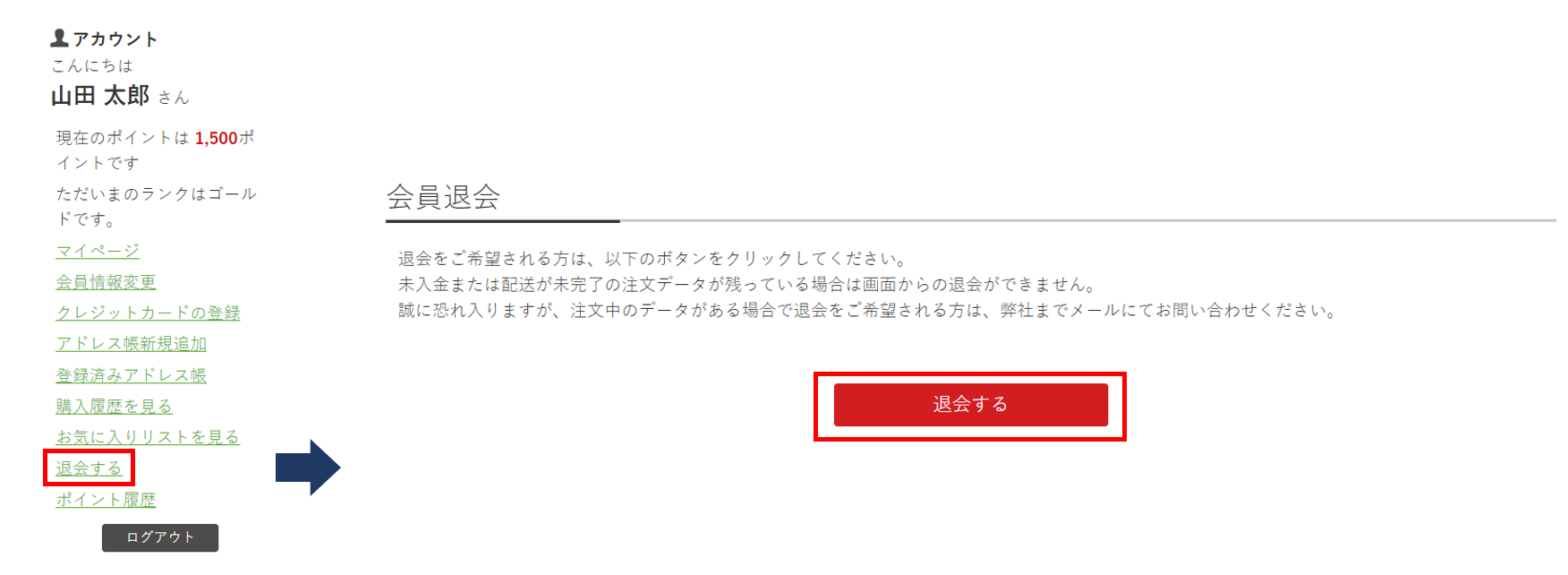
退会した場合、会員データに「退会日」が登録されます。「退会日」は、会員データ検索/一覧からダウンロードするCSVファイルにて確認できます。
また、「メルマガ受付区分」を受け付ける設定にしていた場合、「受け付けない」に変更します。
未配送・未入金の受注があるとユーザーウェブからの退会はできません。※ショップ管理ツールにて店舗管理者が退会手続きを代行することはできます。
「システム設定」→ 「システム設定マスタ」→初期設定「ユーザーウェブ退会機能利用フラグ」を [利用しない] にすることで、
エンドユーザーが退会手続きできないようにすることもできます。
※店舗管理者がショップ管理ツールでのみ退会手続き可能になります。
2. 店舗管理者 が退会手続き代行をする方法
ショップ管理ツールでの退会処理には、「退会」と「削除」があります。 ・退会エンドユーザーはログインができなくなりますが、店舗管理者がショップ管理ツールから「会員」に復元させることが可能です。
退会した場合、会員データに「退会日」が登録されます。「退会日」は、会員データ検索/一覧からダウンロードするCSVファイルにて確認できます。
また、「メルマガ受付区分」を受け付ける設定にしていた場合、「受け付けない」に変更します。
・削除会員データが削除され、ショップ管理ツール上から確認できなくなります。削除した会員データは復元できないためご注意ください。
会員が「メルマガ受付区分」を受け付ける設定にしていた場合、メルマガは配信されなくなります。
入荷お知らせオプションを利用していて、入荷お知らせ登録状況一覧に会員のメールアドレスが登録されていた場合、
入荷お知らせメールの送信対象から削除されます。
会員データ検索/一覧にて会員の退会および削除ができます。
「会員データ検索/一覧」画面へのアクセス
ショップ管理ツールの「会員データ検索/一覧」画面にて退会する会員の [編集] をクリックする。
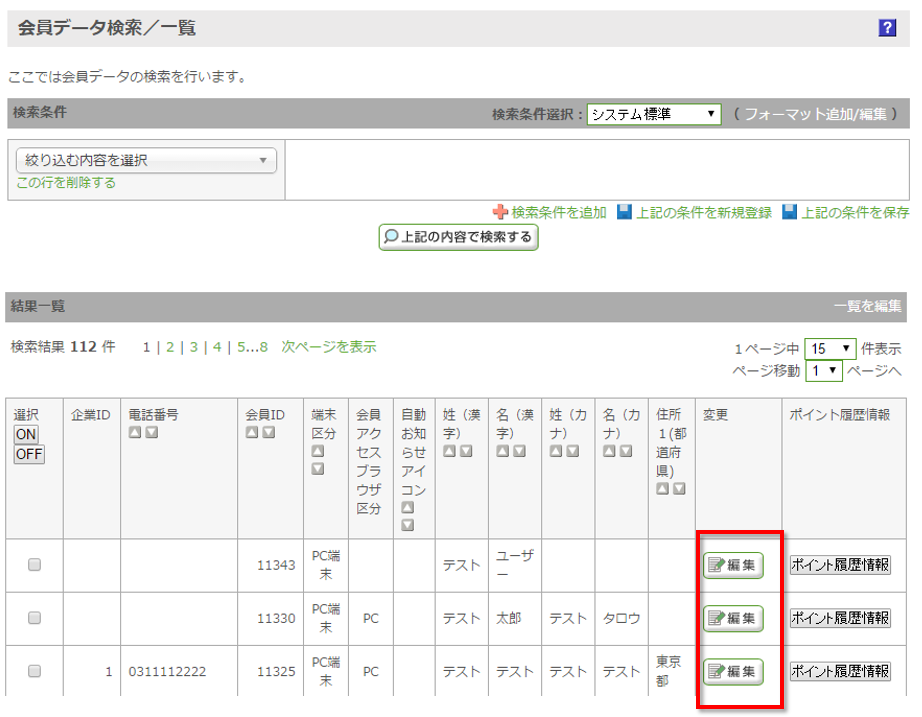
「会員変更・削除」画面の項目「退会区分」にて、 [退会] を選択→ [確認] をクリックすることで、退会扱いとなります。

「会員変更・削除」画面にて、 [削除] をクリックすることで、削除扱いとなります。

初期設定「退会・削除時の受注残チェック利用フラグ」を「利用する」にすると、
ショップ管理ツールからの会員の退会・削除時に、納品や入金が完了していない状態の受注(未配送、未入金、定期受注 等)が
残っているかチェックすることも可能です。
当ページの記載内容は、標準機能に関するものです。
機能に関するカスタマイズをされている場合にはこの限りではありません。


